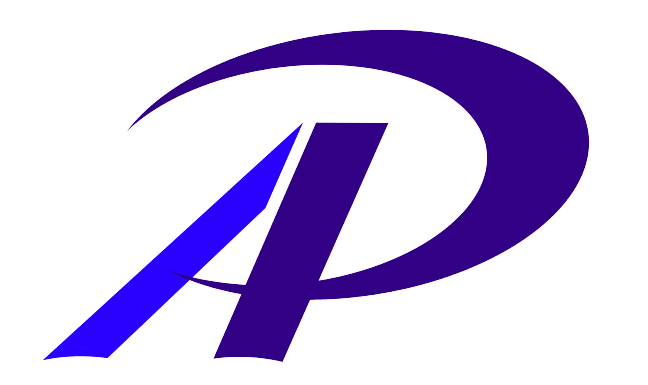Bước 1: Truy cập Cổng dịch vụ công Quốc gia tại địa chỉ: https://dichvucong.gov.vn/

Bước 2: Nhấn vào ô “Hỗ trợ” , chọn mục ” Hướng dẫn sử dụng”.

Bước 3: Trong danh sách phần mềm hỗ trợ, thực hiện tải phần mềm bổ sung tính năng ký số tương ứng với hệ điều hành của máy tính như sau:
- Plugin chữ ký số dành cho Windows:

- Plugin chữ ký số dành cho Mac:

Bước 4: Mở danh sách file đã tải xuống và thực hiện giải nén file zip.

Bước 5: Thực hiện cài đặt.
- Nhấn chọn ”Đồng ý”.

- Chọn “Tiếp tục”

- Tích chọn ” Tôi đã đọc và chấp nhận các điều khoản trên” sau đó bấm ” Tiếp tục”.

- Tiếp theo đợi plugin cài đặt trên máy tính của bạn.

- Cuối cùng, bấm ” Kết thúc” để hoàn tất cài đặt.

Bước 6: Thực hiện đăng ký chữ ký số của doanh nghiệp.
- Nhấn nút “Đăng ký” và chọn “Doanh nghiệp”.

- Chọn USB ký số và bấm nút “Đăng ký”.


- Bấm mã pin của chữ ký số sau đó nhấn nút “Đăng nhập”.

- Màn hình sẽ hiển thị thông báo ” Chúc mừng bạn đã đăng ký thành công”.
Bước 7: Hướng dẫn đăng nhập.
- Nhấn nút “Đăng nhập” trên trang chủ của Dịch vụ Công Quốc Gia.

- Chọn “Đăng nhập” bằng Tài khoản cấp bởi Dịch vụ Công Quốc Gia.

- Nhấn chọn USB ký số và bấm “Đăng nhập”.

- Nhập mã pin của chữ ký số để hoàn tất bước đăng nhập.
Cảm ơn bạn đã theo dõi!